YouTube動画をアップロードしたら
「アノテーション」の設定をしていきましょう。
アノテーションというのは
YouTubeの動画上に表示させることができる
クリック可能な画像のことです。
以前は「外部アノテーション機能」といって
自分のメルマガの登録フォーム(LP)や、
ブログページのリンクを張り付けられたのですが、
今はかなり機能制限がされています。
※YouTube承認の際とはリンクを張れるそうですが、
かなりハードルが高いです。
なので、今現在は基本的に動画の最後に、
「自分のチャンネル内の別の動画の再生を促す」
ことや
「チャンネル登録を促す」
といったことができる程度です。
もちろんこれも非常に重要で、
動画の最後の映像(エンディング)を見ている人というのは、
動画を最後まで見てくださった方なので、
あなたの動画に価値を感じてくれている
可能性が高いわけです。
そこに、別の動画もあるよ!
チャンネル登録をしてくださいね!
ということを伝えたら、動いてくれる
可能性が高いということです。
なので、動画をYouTubeにアップしたら、
アノテーション機能は絶対に設定していきましょう ^ ^
そこで今回の動画・記事では、
アノテーション機能の使い方と
効果的にチャンネル登録を促す方法
について解説してまいります。
YouTube動画「アノテーション」機能の使い方
アノテーション機能の設定は
めちゃくちゃ簡単です。
まずはあなたのYouTubeアカウントにログインをしたら、
クリエーターツールを開きましょう。
そこでアノテーション設定をしたい動画の横にある
「編集」をクリックして、編集画面を開きます。
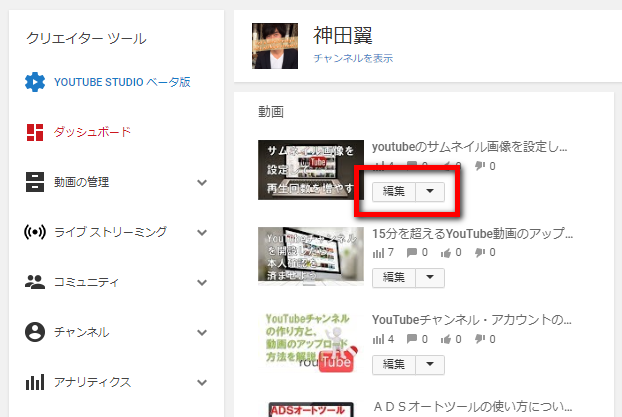
すると、動画の編集ページに移動しますので、
右上にある「終了画面とアノテーション」を
クリックします。
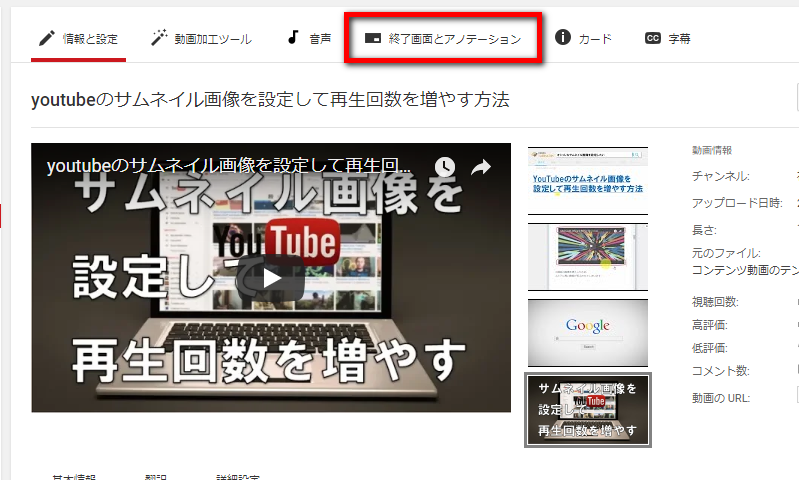
アノテーションの設定画面が開いたら、
画面右側にある「要素を追加」を
クリックします。

ここで表示されるものは4つありますが、
今現状活用すべきものは
「動画または再生リスト」
「チャンネル登録」
の二つになります。
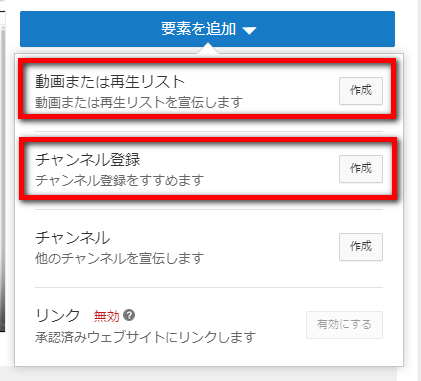
最近のアップロードを選択すると、
「動画または再生リスト」
が表示されますので、
この中から必要なものを選択します。

「最近のアップロード」
これはあなたが、一番最近に
アップロードをした動画を
表示してくれます。
「視聴者に適したコンテンツ」
視聴者の動画の視聴履歴などから
YouTube側が判断した最適なコンテンツ
を表示してくれます。
「動画または再生リストを選択」
これは特定の動画を表示させたり、
再生リストを作っておいて、そこへ
アクセスを誘導したりすることができます。
どれか一つを選択して
「要素を追加」をクリックすると、
画面上に「要素」が追加されます。
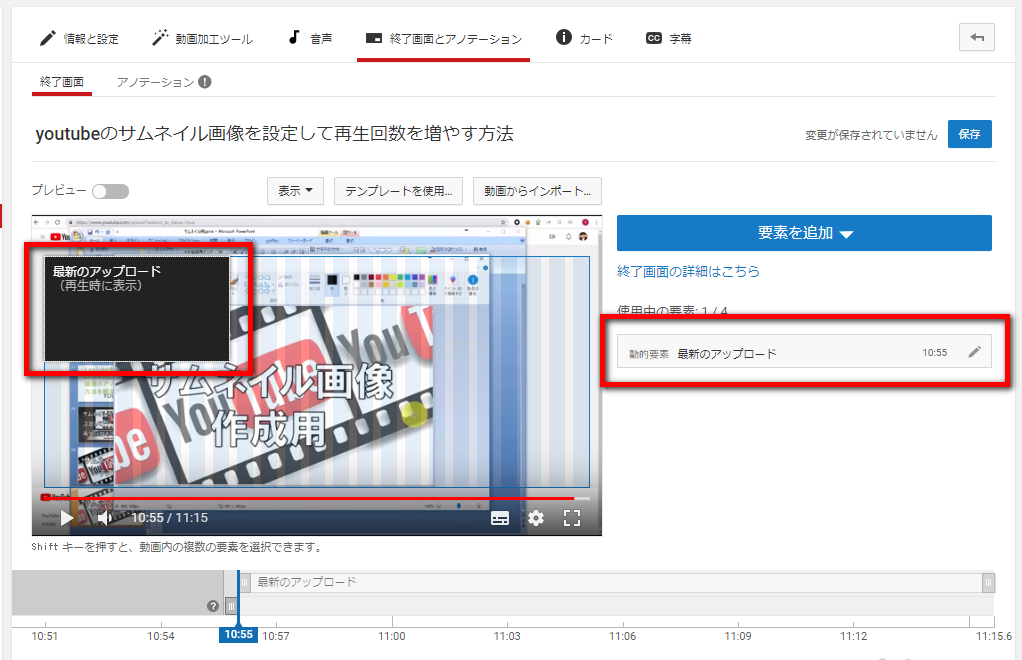
同じ要領で選択をしていくと、
それぞれ一つずつ表示させることができるので、
最大4つまでが表示可能となります。
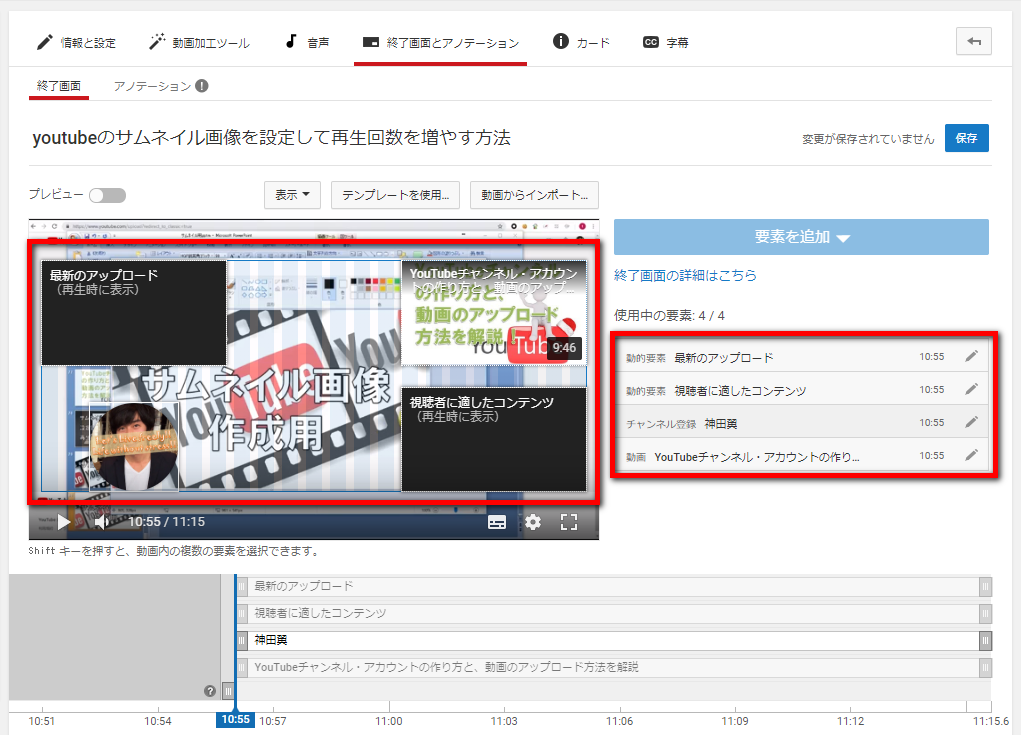
※左下の丸い画像は「チャンネル登録ボタン」で、
あなたのアイコン画像が表示されます。
一番初めはこれらの要素が
一か所に重なって表示されますので、
クリックしたままカーソルを動かしながら
画面内で移動させて配置するようにしてください。
さらにこのそれぞれの画像の
表示させるタイミングも変更することができます。
下記画像の赤く囲った部分をクリックしながら、
左右に動かすと、表示タイミングの変更ができます。

エンディングでチャンネル登録を促して、
その促しのタイミングに合わせて表示させるとか、
一つずつ順番に表示をさせる、
すべてを一回のタイミングで表示させる等、
あなたのエンディング動画に合わせて
工夫をしてみてください。
動画の再生画面の左上にある
「プレビューボタン」をクリックすれば、
実際にどんなふうに表示されるかが見ることができます。
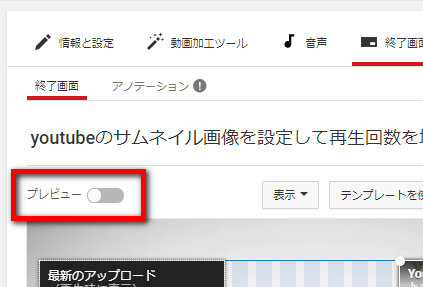
この映像を確認をしながら
それぞれの要素の表示タイミングを
微調整をしてみてください。
この微調整が完了したら、
画面右上にある「保存」をクリックして、
設定を反映させましょう。
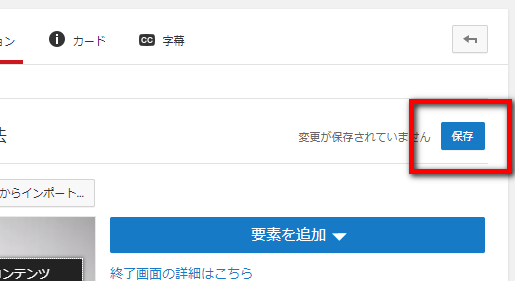
これでアノテーション設定は完了となります。
ということで今回は、
YouTube動画のエンディングに
アノテーション設定をして
チャンネル内の動画の再生回数を増やしたり、
チャンネル登録者を増やす方法を解説いたしました。
ぜひ、あなたの
YouTube動画をより効果的に
有効に活用してまいりましょう!
















こんにちは神田つばさです!
>>神田つばさのプロフィールはこちらから